Un file musicale potrebbe essere danneggiato se non viene riprodotto in un lettore multimediale. Prima di saltare a conclusioni affrettate, prova a riprodurre il file audio in più di un lettore multimediale. Tuttavia, sarà probabilmente necessario riparare il file musicale se non viene riprodotto in VLC o altri lettori multimediali. In questo modo puoi correggere i file musicali danneggiati che non vengono riprodotti.
Cosa fare se i file musicali sono corrotti
- Riparare file MP3 danneggiati online
- Dai un'occhiata allo strumento di riparazione MP3
- Ripara i file musicali con tutti i media fixer
- Correggi file musicali con VLC
1. Riparare file MP3 danneggiati online
L'MP3 è uno dei più grandi formati di file per la musica. Se hai bisogno di riparare un MP3, il sito di MP3Repair.net potrebbe essere degno di nota. Quel sito include un'utilità online per la riparazione e la modifica di MP3. Ecco come è possibile riparare la musica MP3 su MP3Repair.net.
- Per prima cosa, clicca qui per aprire MP3Repair.net nel tuo browser.

- Fai clic sulla casella Scegli qui un file MP3 sul sito.
Seleziona un MP3 e fai clic sul pulsante Apri .
- Quindi premere il pulsante Carica MP3 .
- Seleziona l'opzione Ripeti durata audio (tempo di riproduzione) .
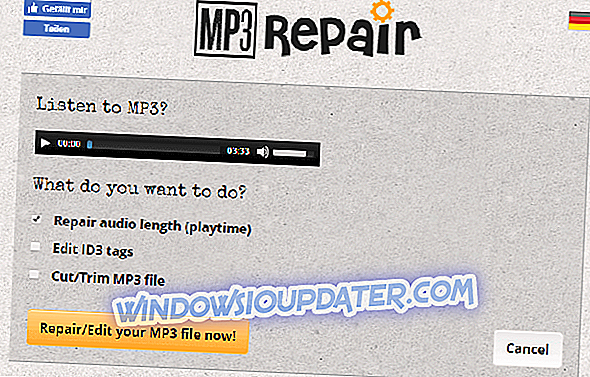
- Fare clic sul pulsante Ripristina / Modifica il file MP3 ora .
- Successivamente, il sito passa in qualche modo in modo confuso al tedesco. È possibile fare clic sul pulsante arancione Deine neue MP3-Datei herunterladen (il nuovo file MP3) per scaricare il file.
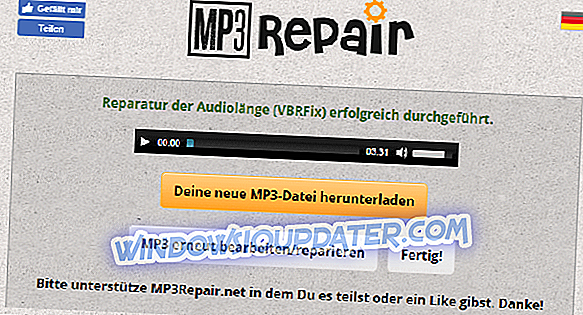
2. Controlla lo strumento di riparazione MP3
In alternativa, puoi riparare MP3 corrotti con lo strumento di riparazione MP3 gratuito. Questa è un'utilità che corregge i file audio rimuovendo i frame. Puoi riparare MP3 con MP3 Repair Tool come segue.
- Fare clic su Download in questa pagina Web per salvare lo ZIP Repair Tool MP3.
- Quindi decomprimere lo ZIP selezionando mp3rt.zip in Esplora file e premendo il pulsante Estrai tutto . Fare clic su Sfoglia per selezionare una cartella da estrarre e premere il pulsante Estrai .
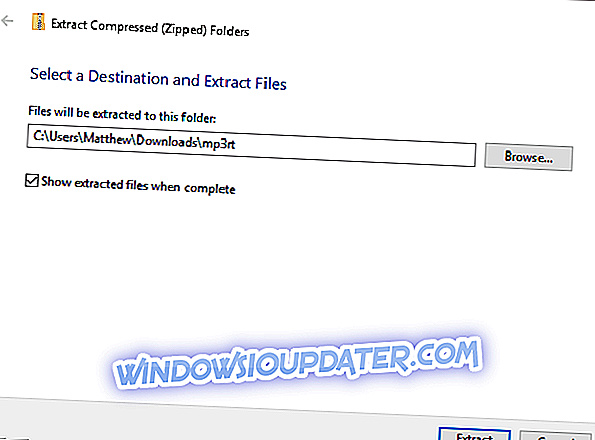
- Quindi apri la finestra del software dalla cartella estratta.
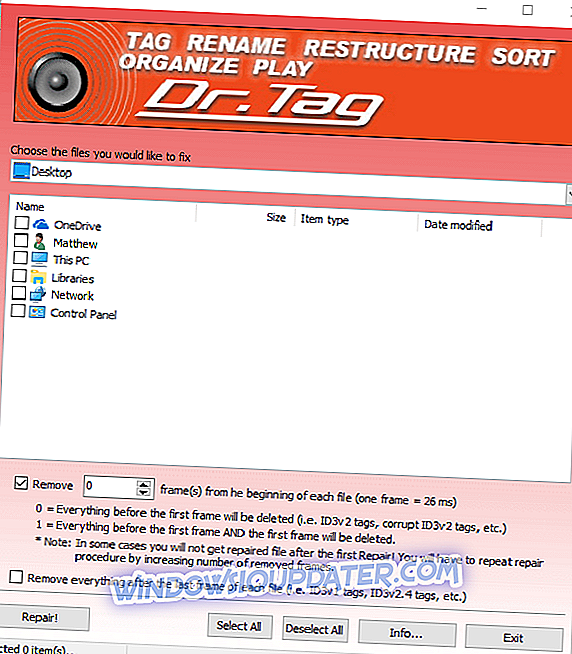
- Selezionare il percorso della cartella che include l'MP3 dal menu a discesa e quindi l'MP3 da riparare.
- Fare clic sulla casella di controllo Rimuovi e immettere 1 come numero di frame da elaborare.
- Premi il pulsante Ripara .
3. Riparare i file musicali con tutti i media fixer
Se hai bisogno di riparare file musicali che non sono MP3, controlla il software All Media Fixer. Questo software risolve una più ampia varietà di formati di file audio, come WMW, WMA, WAV, AVI e MP3. All Media Fixer non è esattamente freeware, ma puoi comunque utilizzare una versione non registrata facendo clic su Download su questa pagina web. Quando hai installato All Media Fixer, premi il pulsante Aggiungi file multimediale per selezionare la musica e fai clic su Avvia controllo e correzione .

4. Correggi file musicali con VLC
Questo consiglio è più specificamente per il fissaggio di file WAV corrotti. VLC è un lettore multimediale, ma puoi ancora riparare i file audio WAV con il suo strumento Converti. In questo modo puoi correggere la musica WAV rotta con il lettore multimediale VLC.
- Innanzitutto, fai clic su Scarica VLC in questa pagina. Aprire la procedura guidata di installazione di VLC per aggiungere il software a Windows.
- Fai clic con il pulsante destro del mouse sul file WAV da correggere e seleziona per aprirlo con VLC media player.
- Fare clic su Media e selezionare Converti / Salva per aprire una finestra Open Media.
- Premere il pulsante Aggiungi per selezionare il file musicale WAV da riparare.
- Fare clic sul pulsante Converti / Salva nella finestra Open Media.
- Premere il pulsante Sfoglia per scegliere una cartella in cui salvare il file audio riparato. Ricordarsi di aggiungere un nuovo titolo file per la musica alla fine del percorso della cartella scelta.
- Fai clic sul menu a discesa Profilo per selezionare Audio - CD .
- Premi il pulsante Start .
- Successivamente, prova a riprodurre il file audio WAV salvato nella cartella di destinazione selezionata per esso.
Hai davvero bisogno di correggere i file musicali danneggiati?
Ricorda che puoi ottenere un sacco di musica da siti MP3 in questi giorni. Se il file audio danneggiato riproduce la musica di un famoso cantante o compositore, ci sono buone possibilità che tu possa probabilmente scaricare la stessa musica da un sito Web MP3. Controlla i siti web di MP3Juices e Emp3z per vedere se includono la stessa musica del tuo file danneggiato.
In alternativa, potresti trovare un video su YouTube (o Vimeo) che riproduce la stessa musica dei file corrotti. YouTube include una pletora di video musicali che puoi riprodurre nel tuo browser. Inserisci il titolo specifico della musica nella casella di ricerca di YouTube per trovare un video per esso.
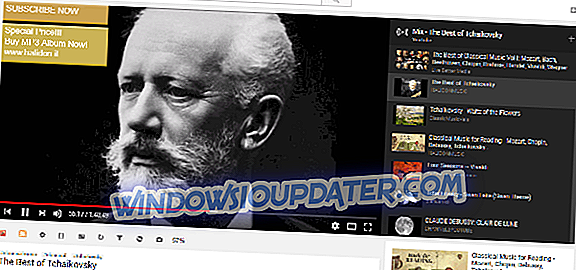
Tuttavia, se non riesci a trovare la musica sul Web, puoi comunque correggere i file musicali danneggiati con vari software. MP3 Repair Tools e All Media Fixer sono solo due software degni di nota. Alcune delle utilità incluse in questo articolo potrebbero anche rivelarsi utili per la riparazione di file musicali danneggiati.


